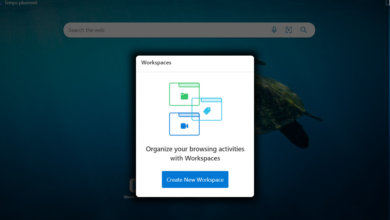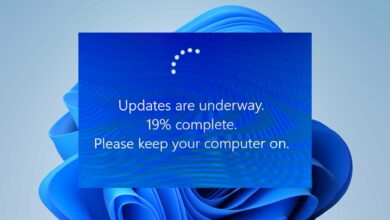Arreglar Chrome net::Err_incomplete_chunked_encoding error
- Las páginas del sitio web no se cargan y los archivos CSS y JavaScript se truncan cuando ocurre este molesto error en Google Cromo.
- Esta guía de solución de problemas le muestra los diferentes pasos que puede seguir para solucionarlo de manera efectiva ERR_INCOMPLETE_CHUNKED_ENCODING problema fácil
- Este error ocurre cuando algo anda mal su red, proxy, navegador web, software antivirus y otras causas.
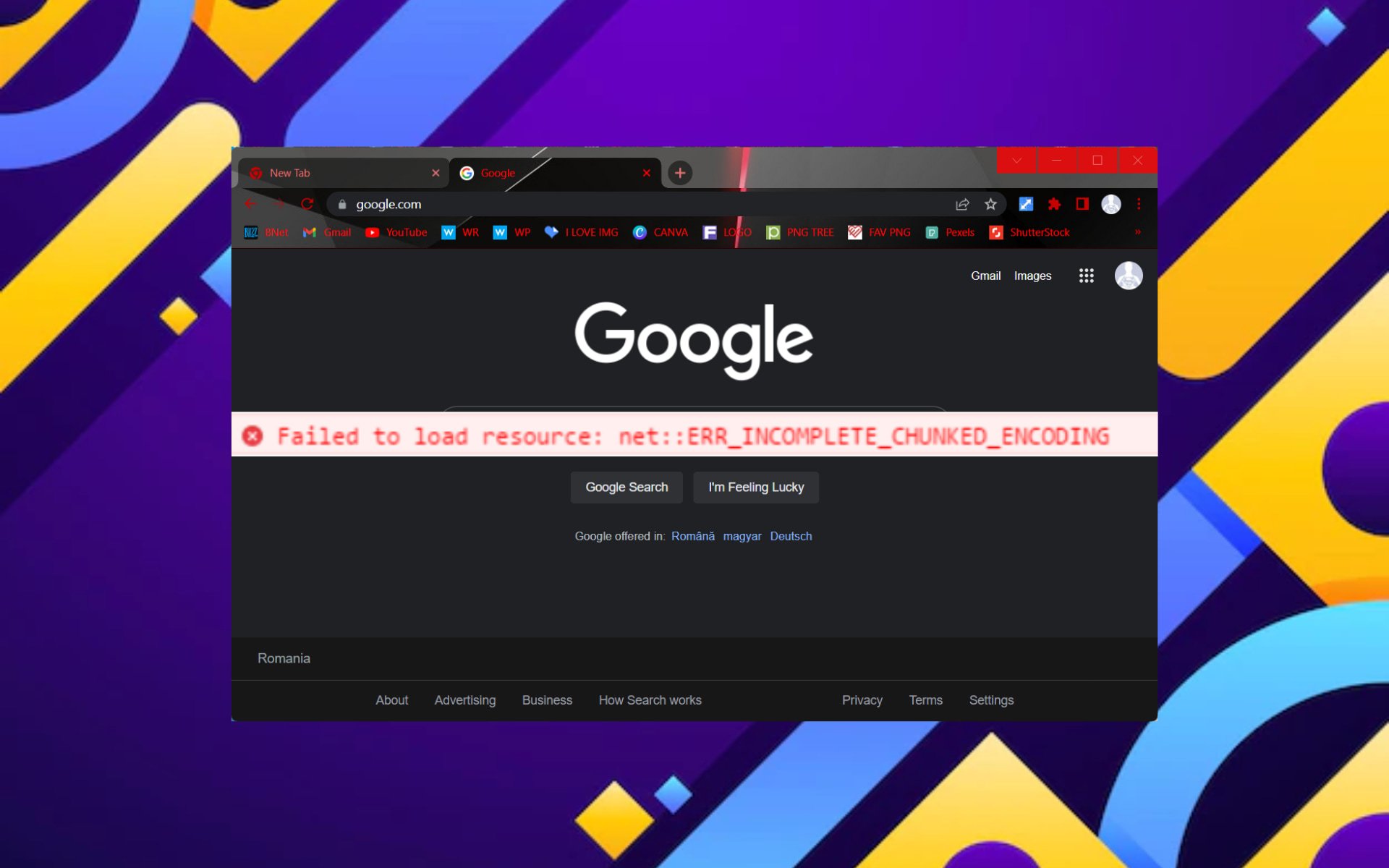
Algunos usuarios han publicado en numerosos foros sobre un Chrome ERR_INCOMPLETE_CHUNKED_ENCODING Problema de carga de la página.
Cuando ocurre este problema, las páginas del sitio web se congelan o no se cargan correctamente y Google Chrome muestra páginas en blanco. Los archivos JavaScript y CSS también se truncan, lo que provoca problemas de envío de formularios web.
Este problema suele ocurrir con los usuarios que utilizan Google Chrome en entornos de red de cliente/servidor con software de servidor Apache. Esos usuarios notan ERR_INCOMPLETE_CHUNKED_ENCODING mensaje de error de Chrome Developer Console.
¿Por qué recibo err_incomplete_chunked_encoding en Chrome?
Nos alegra que haya hecho esta pregunta y, como siempre, estamos aquí para darle una respuesta elaborada y confiable.
Este código de error se genera cuando el usuario no recibe la parte final de longitud 0 de una transferencia fragmentada. Cuando sucede, las páginas del sitio web se congelan o no se cargan correctamente y Google Chrome muestra una página en blanco.
Además, los archivos JavaScript y CSS también se truncan, lo que provoca problemas con el envío de formularios web.
Es importante comprender que este problema generalmente ocurre con usuarios que usan Google Chrome en un entorno de red de cliente o servidor con software de servidor Apache.
¿Qué significa err_incomplete_chunked_encoding?
Significa que el proceso por el que estaba pasando ya no pudo funcionar debido a un problema con su red, proxy, navegador web, software antivirus o algo que interrumpe la conexión de red a su sitio.
Consejo rapido:
Es bastante común tener problemas con tu navegador, pero por eso existen alternativas. Dado que puede llevar algún tiempo resolver el problema de Chrome, considere mantener un navegador de respaldo como Opera.
La mayoría de las veces, este excelente navegador no interfiere con otras aplicaciones, y la VPN proxy incorporada puede ser útil en tales condiciones. Pruebe Opera y vea si puede hacer el cambio.
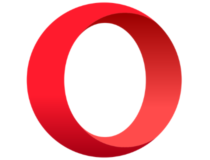
Ópera
La agonía se detiene aquí, gracias a la mejor alternativa de Chrome.
¿Cómo soluciono err_incomplete_chunked_encoding en Chrome?
1. Deshabilitar la precarga en Google Chrome
- Abra el navegador Google Chrome donde ocurre el problema.
- Seguir adelante Personaliza y controla Google Chrome botón de menú en el extremo derecho de la barra de herramientas de URL del navegador.
- Seleccionar ajustes para abrir una pestaña que incluye las opciones del navegador Chrome.
- Hacer clic Cookies y otros sitios DATOS para abrir otras opciones.
- Luego, desplácese hacia abajo hasta Precarga las páginas para una navegación más rápida opción que se muestra directamente debajo.
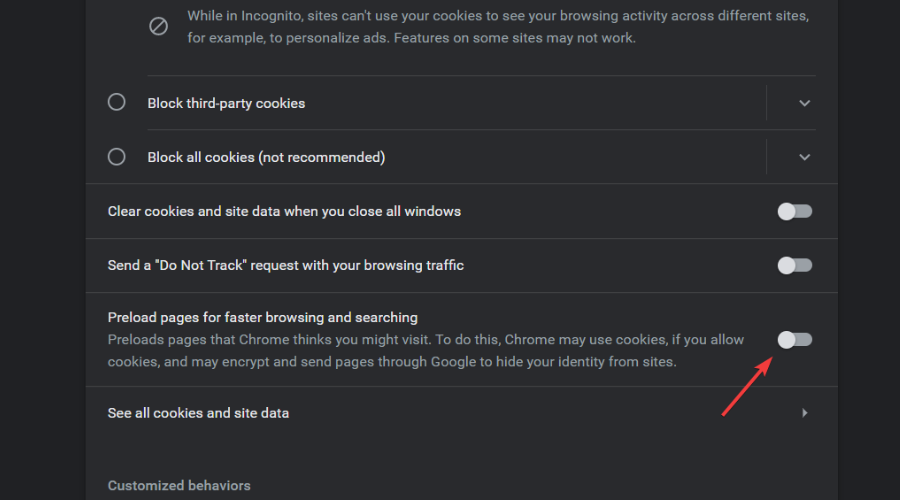
- Cambiar Precargar las páginas opción deshabilitada si está habilitada.
- Reinicie Chrome después de detenerse Precargar las páginas opción.
2. Desinstale el software antivirus de terceros
- Para desinstalar una utilidad antivirus de terceros en Windows, haga clic con el botón derecho en el comenzar botón y seleccione Correr.
- Tipo appwiz.cpl en el cuadro de texto Ejecutar y presione ingresar clave en el teclado.
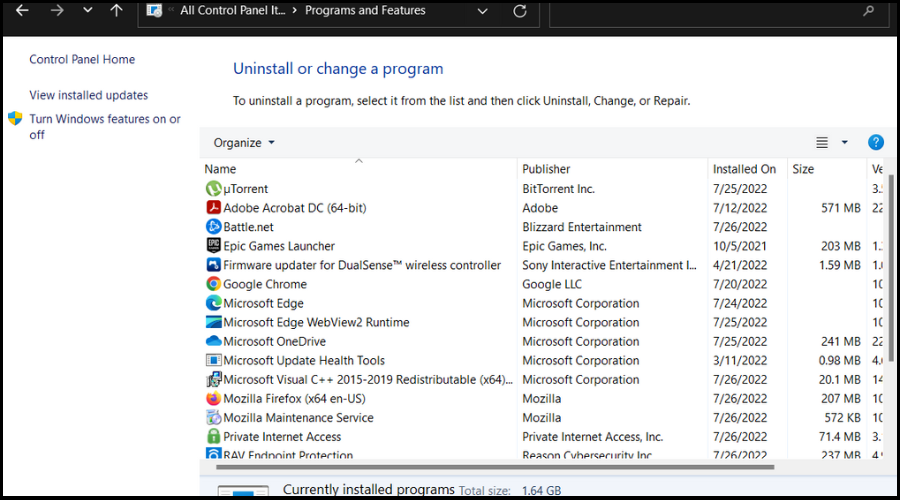
- A continuación, seleccione la utilidad antivirus que se muestra en la lista de programas de desinstalación.
- Seguir adelante DESINSTALAR botón para eliminar el software antivirus.
- Seleccionar Sí en las solicitudes de confirmación para desinstalar el software.
Los usuarios han confirmado expresamente que ERR_INCOMPLETE_CHUNKED_ENCODING el error puede ocurrir debido al software antivirus Avast, Kaspersky y ESET. Por lo tanto, definitivamente debería desinstalar el software antivirus de estos editores si tiene uno instalado.
para comprobar si ERR_INCOMPLETE_CHUNKED_ENCODING el problema se debe a su software antivirus de terceros, primero intente deshabilitar la protección en tiempo real. Si deshabilitar la protección en tiempo real resuelve el problema, desinstale su software antivirus.
Muchas utilidades antivirus tienen herramientas de eliminación que puede descargar y que las eliminarán de forma más completa que la desinstalación predeterminada de Windows. El Sitio web de ESET incluye un práctico índice de enlaces de herramientas de eliminación para software antivirus más grandes.
3. Deshabilitar las extensiones de Chrome
- Seguir adelante Personaliza y controla Google Chrome para abrir el menú del navegador respectivo.
- Hacer clic Más herramientas para abrir ese submenú.
- Luego seleccione extensiones para abrir la pestaña Complementos de Chrome.
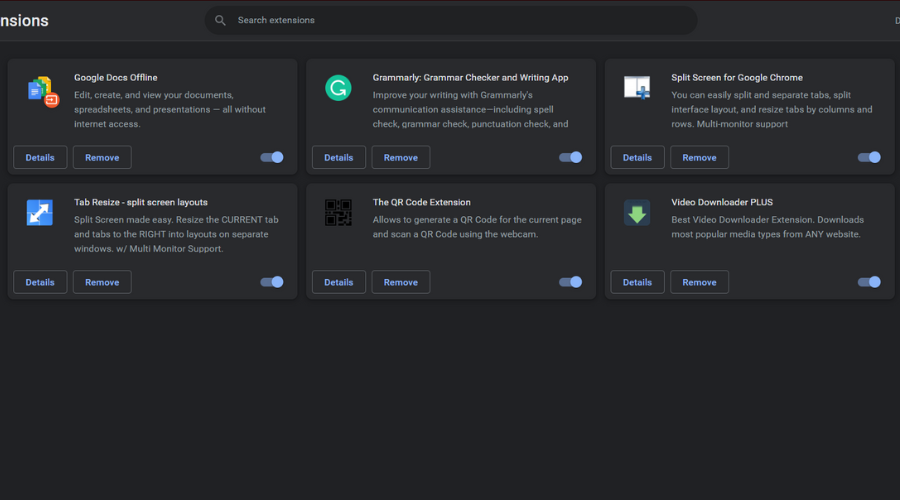
- Para deshabilitar una extensión, haga clic en su botón de alternancia azul.
- Detenga todas las extensiones de Google Chrome y reinicie el navegador.
4. Restablecer Google Chrome
- Abierto Personaliza y controla Google Chrome en la parte superior derecha de la ventana del navegador respectivo.
- Hacer clic ajustes para abrir esa pestaña en el navegador.
- Desplácese hasta el final Avanzado botón encendido ajustes pestaña.
- Hacer clic Avanzado para ampliar las opciones de ajustes pestaña.
- Luego, desplácese hacia abajo hasta Restaurar la configuración a sus valores predeterminados originales opción.
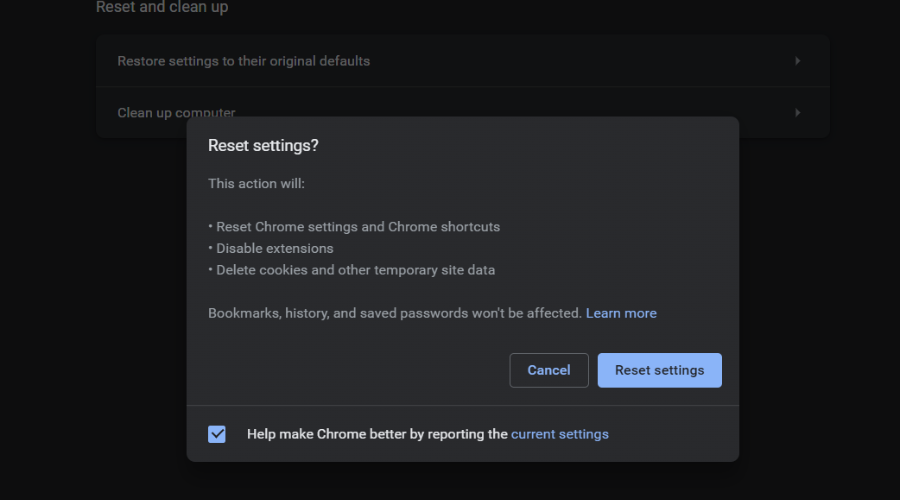
- Hacer clic Restaurar la configuración a sus valores predeterminados originales para seleccionar esa opción.
- seguir adelante restablecer la configuración botón para proporcionar confirmación.
Ahora tiene soluciones de solución de problemas para errores como err_incomplete_chunked_encoding 200o recurso no cargado: net::err_incomplete_chunked_encoding.
Situaciones como esta no deben tomarse a la ligera y se requiere una acción inmediata. err_incomplete_chunked_encoding cromo.
El problema puede aparecer de varias formas, mostrando mensajes como err_incomplete_chunked_encoding 500o tal vez err_incomplete_chunked_encoding cromo jsp.
Hay otras soluciones potenciales para ERR_INCOMPLETE_CHUNKED_ENCODING error.
Sin embargo, las resoluciones anteriores son correcciones confirmadas que han resuelto el problema para muchos usuarios.
¿Aún tienes problemas? Solucionarlos con esta herramienta:
PATROCINADO
Si los consejos anteriores no resolvieron su problema, su computadora puede estar experimentando problemas más profundos con Windows. Recomendamos descargar esta herramienta de reparación de PC (altamente calificada en TrustPilot.com) para solucionarlos fácilmente. Después de la instalación, haga clic en el botón Empezar a escanear botón y luego presione Arreglar todo.

![Photo of 6 cele mai bune software-uri VoIP pentru jocuri [2023 Guide]](https://kdkick.com/wp-content/uploads/2023/06/6-cele-mai-bune-software-uri-VoIP-pentru-jocuri-2023-Guide-390x220.png)